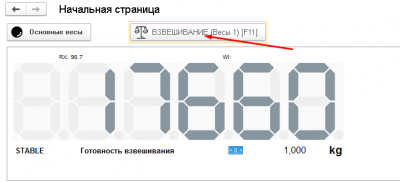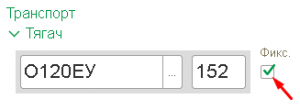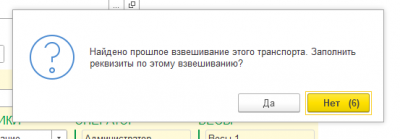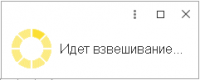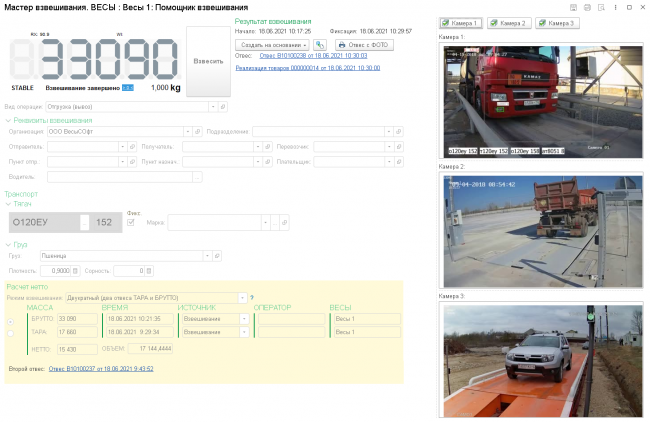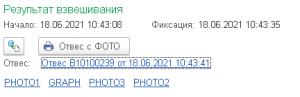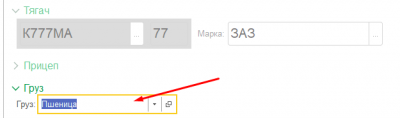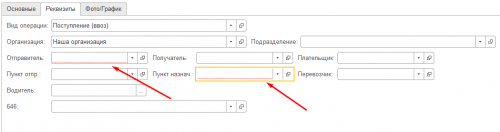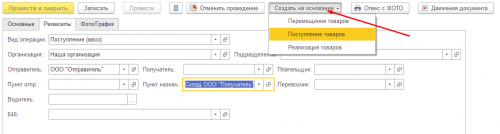Содержание
Пошаговая инструкция для весовщика
Каждое взвешивание обязательно производится в два этапа - взвешивание ТАРЫ и БРУТТО (не имеет значение что первым), если транспорт взвешивался один раз, то взвешивание считается незавершенным и в журнале выделяется желтым цветом, а завершенное - зеленым. Такой режим называется «Двукратный», т.е. производится в два этапа. Это стандартный режим взвешивания, позволяющий организовать достоверный расчет значения НЕТТО.
Первое взвешивание
- Подготовительные операции перед взвешиванием. Перед началом взвешивания убедитесь в том, что на платформе нет посторонних предметов. Показания на табло индикации веса должны быть равны нулю. Может возникнуть ситуация, когда показания на табло отличаются от нуля на -10..20 кг при ненагруженных весах (это может произойти в результате загрязнения платформы, влияния ветра, изменения температуры при длительном простое и т.п.). В этом случае нажмите кнопку «НУЛЬ» (обнуление) на Весовом индикаторе.
Проверьте, показания значений веса на весовом индикаторе и на панели, отображающей вес в программе, они должны совпадать! В ином случае продолжать взвешивание нельзя.
- После того как ТС заехало на весы, введите номер транспорта. Если с данным ТС ранее проводилась операция взвешивания, произойдет автозаполнение полей записи.
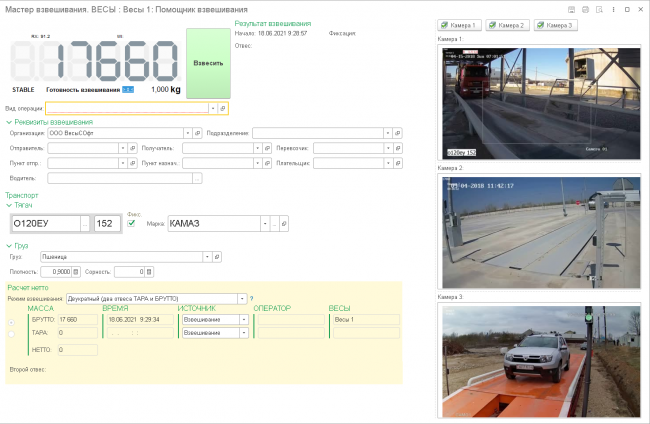
Если настроена система распознавания номерных знаков, обратите внимание на следующее:
- Происходит автоматическое занесение номера ТС в форму мастера взвешивания.
- Если номер ТС не совпадает с фактическим (распознался некорректно), необходимо поставить галочку «Фиксировать» и откорректировать номер ТС вручную.
- Заполните все оставшиеся необходимые аналитические данные и реквизиты. Обязательным полем является «Вид операции» и «Организация».
- Проверьте правильность введенных данных. Нажмите кнопку «Взвесить».
- После завершения взвешивания справа от кнопки «Взвесить» будут отображены результаты взвешивания , а также ссылка на отвес.
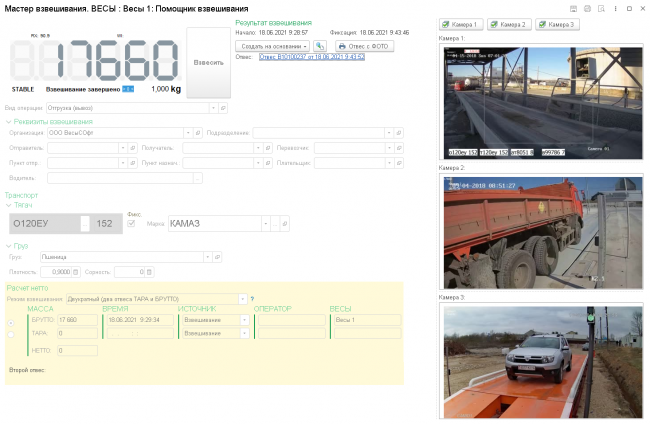
По умолчанию результат первого взвешивания автоматически запишется в БРУТТО. После второго взвешивания система сама определит, какому типу соответствует каждый отвес ТАРА или БРУТТО, и рассчитает НЕТТО. Исправлять или выбирать тип взвешивания (ТАРА или БРУТТО) не требуется.
В журнал добавляется строка с новым взвешиванием (желтым цветом обозначается незавершенное взвешивание). Если запись не появилась, нажмите кнопку «Обновить» на панели журнала.

Второе взвешивание
- Подготовительные операции перед взвешиванием. Перед началом взвешивания убедитесь в том, что на платформе нет посторонних предметов. Показания на табло индикации веса должны быть равны нулю. Может возникнуть ситуация, когда показания на табло отличаются от нуля на -10..20 кг при ненагруженных весах (это может произойти в результате загрязнения платформы, влияния ветра, изменения температуры при длительном простое и т.п.). В этом случае нажмите кнопку «НУЛЬ» (обнуление) на Весовом индикаторе.
Проверьте, показания значений веса на весовом индикаторе и на панели, отображающей вес в программе, они должны совпадать! В ином случае продолжать взвешивание нельзя.
- Нажмите на кнопку «ВЗВЕШИВАНИЕ»
- Откроется Мастер взвешивания. После ввода номера ТС система автоматически определит текущее взвешивание как второе для данного транспорта, все поля с данными и реквизиты будут заполнены в соответствие с первым взвешиванием. Проверьте результаты первого взвешивания, они будут отображаться на форме. Если их нет, значит номер ТС введен неверно или первое взвешивание не производилось (или устарело).
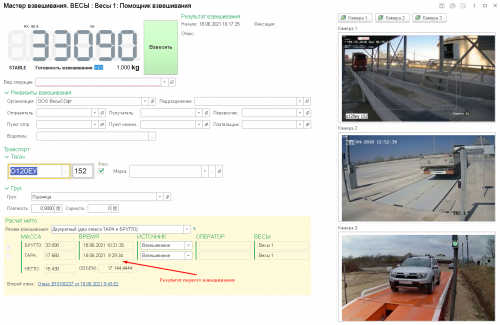
- Проверьте поля на соответствие (обязательными полями являются «Вид операции», «Организация» и «Груз»), если требуется, откорректируйте и нажмите кнопку «Взвесить».
В журнал добавляется строка с новым взвешиванием (выделенная зеленым цветом). Если запись не появилась, нажмите кнопку «Обновить» на панели журнала.

Создание хозяйственных документов на основании отвесов
Автоматическое создание при взвешивании
В ручном режиме взвешивания по умолчанию программа настроена на автоматическое создание хозяйственных документов (Поступление/Реализация) на основании обязательного для взвешивания реквизита «Вид операции». При этом для того, чтобы произвести взвешивание необходимо заполнить обязательные для создания хозяйственного документа реквизиты.
Если взвешивания производятся в автоматическом режиме, то хозяйственные документы не создаются, так как программа самостоятельно не заполняет требуемые реквизиты и хозяйственный документ на основании отвеса нужно создать вручную.
Для того, чтобы создать хозяйственный документ на основании документа «Отвес» нужно:
- Открыть нужный отвес
- Перейти в раздел «Реквизиты»
- Записать документ
Программа создаст выбранный документ и откроет его на редактирование.
Если какой-то из реквизитов не будет заполнен — программа выдаст уведомление и хозяйственный документ создан не будет